Ibooks програма (как се използва ibooks) iphone Guide (iPhone)
iBooks - това е чудесен начин да се четат и купуват книги. Изтегляне на това безплатно приложение от App Store и да закупите най-различни книги - от класика до най-продавани от вградения в магазина iBookstore. След като книгата е изтеглен, той ще се появи на вашата лавица за книги.
Добави книги в EPUB и PDF файлове на вашия лавица за книги, използвайки качи. Просто кликнете на книга или документ PDF един, за да започнете да четете. iBooks запомня последната отворена страница, така че лесно можете да продължите да четете от мястото, където сте спрели. Широка гама от настройките на дисплея по-лесно да четат книги
Забележка: програма «iBooks» магазина и iBookstore не могат да бъдат на разположение на всички езици и във всички региони.
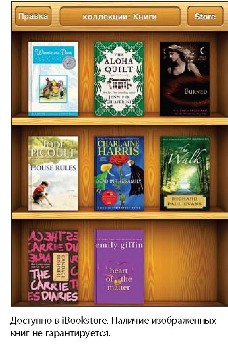
синхронизация книга и PDF файлове
За да синхронизирате книги и PDF файлове между iPhone и компютърни използване качи. Когато iPhone е свързан към вашия компютър, на панел "Книги" на, можете да изберете да синхронизирате.
Можете да синхронизирате книги изтеглени безплатно или закупени от iBookstore. Можете да добавите към вашите качи библиотечни книги във формат EPUB и PDF файлове, които не са защитени с DRM технология. Книги в EPUB и PDF формати се предлагат в редица сайтове.
Book Синхронизация EPUB или PDF файл към 1RIopeZagruzite книга или PDF файл с помощта на компютъра. В качи, изберете "File"> "Добави в библиотека" и след това изберете файла. Свържете iPhone към вашия компютър, изберете книга или PDF файл на екрана "Книги" в качи, а след това се синхронизира вашия iPhone проследяване.
Ако PDF файлът не се показва в панела "книга", ще трябва да промените типа в качи. Намерете PDF файла на вашия качи библиотека, изберете го, след това кликнете върху "Файл"> "Properties". В информация за файла прозореца "Настройки", изберете "Книга" от появилото се меню "медиен тип" и кликнете върху "OK".
Забележка: Някои функции iBookstore да не се предлага във всички региони.
Първи повече информация. В iBookstore, можете да прочетете резюме на книгата и мнения за това, напишете коментар и да изтегляте една книга фрагмент преди покупка.
Книга за покупка. Намерете желаната книга, натиснете цената, след което докоснете «Купи сега». Влезте в профила си в Apple, след това кликнете върху "OK". Някои книги могат да бъдат изтеглени безплатно.
Плащането се начислява към профила си в Apple. За да се извърши нови покупки в рамките на следващите петнадесет минути, въведете отново не се изисква парола.
Ако вече сте закупили книга и искате да го изтеглите отново, натиснете «Покупки» на в iBookstore и да намерите книга, която искате в списъка. След това кликнете върху «Redownload».
Закупени книги са синхронизирани с фонотеката си с iPhone следващия път, когато се синхронизира с вашия компютър. Това създава резервно копие на книгата, в случай, че го изтриете от iPhone.
Четене на книги за IPAD е много удобно. Отиди до рафта с книги и докоснете книгата, която искате да прочетете. Ако не можете да намерите книга, която искате, натиснете името на другите колекции в горната част на екрана, за да преминете към други колекции.
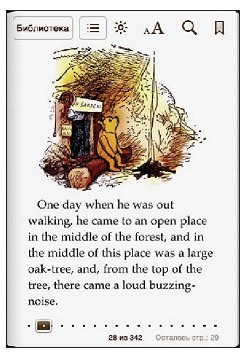
страница обръщане. Щракнете в близост до лявата или дясната граница на страницата, или едно движение наляво или надясно. Промяна на посоката на стругове страници, когато докоснете лявото поле на страницата може да бъде в "Настройки»> «iBooks». Отивате към определена страница. Чукнете в центъра на текущата страница, за да покаже за управление на страницата. Плъзнете навигация в долната част на екрана, за да желаната страница и вдигнете пръста си. Прескачане на съдържание. Докоснете екрана, близо до центъра на текущата страница за да се покажат контролите и nazhmiteNazhmite обект да се движи към него или щракнете върху "Напред", за да се върнете на текущата страница. Добавяне или изтриване на маркери. За да зададете отметка, щракнете върху бутона под формата на панделки. Можете да добавите няколко отметки. За да изтриете отметка, кликнете върху нея. Не е нужно да поставите отметка, когато затворите книгата, защото iBooks запаметява точката, в която сте спрели четене, и се върнете към него следващия път, когато отворите работната книга.
Избиране на текст, отмените и подбор на редактиране. Натиснете и задръжте, всяка дума, докато не се маркира. Правилен размер на избраната област, като се използват местата за захващане и натиснете бутона "Избор". За да премахнете избора си, кликнете на избрания текст и след това върху "Премахване Selection". За да промените цвета на избрания текст, кликнете върху нея, след това кликнете върху "Цветове" и изберете цвят от менюто.
PDF файлове четене
страница обръщане. Бързо движите пръста си по екрана наляво или надясно.
Добавяне или изтриване на маркери. За да зададете отметка, щракнете върху бутона под формата на панделки. Можете да добавите няколко отметки. За да изтриете отметка, кликнете върху нея.
Не е нужно да поставите отметка, когато затворите на PDF, защото iBooks запаметява точката, в която сте спрели четене, и се връща към него при следващото отваряне.
Промяна на външния вид на книгата
За да промените външния вид на книгата, кликнете близо до центъра на страницата, за да се покажат контролите.
Промяна на размера на шрифта, или слушалките. Nazhmitezatem vyberiteili изскачащия списък, за да увеличите или намалите размера на шрифта. Натиснете бутона "Fonts", за да се промени лицето на шрифта и изберете слушалката от списъка. Промяна на шрифта и размера на шрифта също се променя форматирането на текста.
Промяна на осветеността. Моля, натиснете, за да регулирате яркостта. Промяна на цвета и шрифта на страницата. Моля, натиснете даде възможност на "Сепия", за да промените цвета или шрифта на страницата. Тази настройка се отнася за всички книги.
Можете също да промените подравняването на параграфи от текста в iBooks, избор «Настройки» елемента в менюто> «iBooks».
Търсене на книги и PDF файлове
Търсене в книгата. Отворете книгата и натиснете в центъра на текущата страница, за да покаже всичките си контроли. Докоснете лупата, след което въведете дума за търсене и натиснете бутона "Търси". Кликнете резултата в списъка, за да отидете на тази страница в книгата.
За да търсите в Google или Wikipedia, натиснете "Търси в Google" или "търсене
Уикипедия ". Резултатите са показани в Safari.
За да намерите бързо една дума, кликнете дума в книгата, дръжте го, натиснете
определения Търсене дума в речника
С помощта на речника, можете да намерите определение на думата.
Търсене смисъл на думата в речника. Изберете дума в една книга и да кликнете върху "речник" в падащото меню. Речниците не могат да бъдат на разположение на всички езици.
учебници Sound
Ако имате проблеми със зрението, с помощта на функцията VoiceOver, можете да прочетете една книга на глас. Вижте. «VoiceOver» 66.
Някои от книгите, може да не е съвместим с VoiceOver.
Печат на PDF файлове и предаване на електронна поща
използване iBooks, можете да изпратите копие на PDF файл по електронна поща, както и изцяло или частично, за да го отпечатате на поддържан принтер.
Печат на PDF файл. Отворете документ PDF Моля, натиснете, за да изберете "Печат". Изберете принтер, обхват на страниците и броя на копията, и след това кликнете върху "Печат". За подробности вижте. Раздел "Печат".
Можете да отпечатате и да изпратите по електронна поща само на PDF файлове. тези действия за книги в EPUB формат не е в наличност.
Организация лавица за книги
Лавица осигурява лесно търсене на книги и PDF файлове. Обектите могат също да организират събирането.
Подреди лавицата. Отиди до рафта с книги и докоснете състояние да преминете към най-горния ред на екрана, след което изберете nazhmitedlya метод за сортиране от списъка по-долу.
Промяна на местоположението на обекти на лавицата. Щракнете върху книга или PDF файл, и ги плъзнете на ново място на рафта с книги.
Премахване на книгата от рафта с книги. Отиди до рафта с книги и натиснете бутона "Промяна". Кликнете върху всяка книга или PDF файл, който искате да премахнете, напротив те бяха кутии, и след това кликнете върху "Премахване". След като приключите с изтриването, щракнете върху "Finish". Ако сте изтрили закупената книга, можете да го изтеглите отново с помощта на «Покупки» раздела в iBookstore. Ако синхронизирате устройството си с компютъра си, че книгата е съхранена в фонотеката си.
Създаване, преименуване или изтриване на колекции. Докоснете името на текущата колекция, например, "Книги" или "PDF", за да видите списък на колекции. Кликнете върху "Нова", за да добавите нова колекция. Натиснете бутона "Редактиране", за да изтриете събирането, кликнете Моля, натиснете "Изтриване". Промяна или премахване на вградената събиране "Книги" и "PDF" невъзможно. За да промените името на колекцията, кликнете върху нея. Когато сте готови, натиснете "Finish".
Преместване на книга или PDF файл в колекцията. Отиди до рафта с книги и натиснете бутона "Промяна". Кликнете върху всяка книга или PDF файл, който искате да преместите пред тях бяха кутиите, и натиснете "Move" и изберете колекция. Артикул може да бъде само в една колекция. Първият път, когато добавите книга или PDF документ на лавица за книги, те са поставени в "Книги", или колекциите на "PDF"; съответно. След това можете да ги преместите в друга колекция. Например, можете да създадете колекция от книги, за да работят и да учат, и забавна колекция на справочна литература.
Синхронизирането на отметки и бележки
iBooks вашите отметки, бележки и информация за текущата страница в сметката на Apple, запазвайки тази информация актуална, така че да можете да продължите да четете незабавно на всяко устройство. Документите за PDF се синхронизират отметките, както и информация за текущата страница.
Активиране и деактивиране на синхронизация на маркери. Отидете на "Settings"> "на iBooks" и да включите или изключите опцията "Синхронизиране на отметките ми."
За да синхронизирате настройките, необходими за да се свърже с Интернет iBooks синхронизира информация за всичките си книги, когато отваряте програмата, или да се измъкнем от него. Отделните книги също се синхронизират, когато отворите или го затворите.